potřebujete vědět, kolik kláves stisknete za den? A co kolik kliknutí provedete myší? Chcete získat statistiky o tom, jak používat počítač? Naštěstí existuje aplikace s názvem WhatPulse která funguje na Windows, Linux a Mac OS X, kterou můžete použít ke shromáždění potřebných dat k zodpovězení těchto otázek. Zde je návod, jak to funguje a co se můžete dozvědět o způsobu, jakým používáte počítač:
- Krok 1: Stáhněte si, nainstalujte a vytvořte si účet u WhatPulse
- Krok 2: Používejte počítač normálně, po dobu několika dní
- Krok 3: Zjistěte, kolik kláves stisknete za den a které klávesy stisknete nejvíce
- Krok 4: zjistěte, kolik kliknutí myší provedete za den a kde kliknete nejvíce
- Krok 5: Další zajímavé údaje o sobě
- zkuste WhatPulse a dejte nám vědět, co si myslíte o této aplikaci
Krok 1: Stáhněte si, nainstalujte a vytvořte si účet u WhatPulse
prvním krokem je přejít na web WhatPulse a stáhnout jejich aplikaci. Jedná se o bezplatnou aplikaci, která nabízí některé prémiové funkce, jako je online řídicí panel a velmi pokročilé zprávy, které mohou být pro některé z vás užitečné. Pokud se chcete dozvědět více o jeho prémiových funkcích a kolik stojí, přejděte na tuto stránku: WhatPulse Premium Services. Pro účely tohoto tutoriálu se budeme držet bezplatné verze a funkcí, které jsou součástí.
dále nainstalujte WhatPulse a zaregistrujte se pomocí účtu, který jste vytvořili.
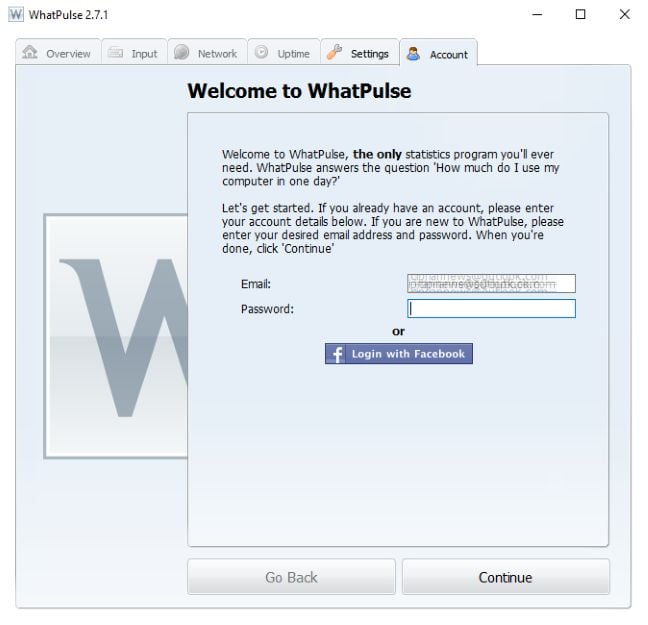
Krok 2: Používejte počítač normálně, po dobu několika dní
dalším krokem je normální používání počítače po dobu několika dní, dokud nezískáte dostatek užitečných údajů o sobě. Pouhý pohled na data shromážděná za jeden nebo dva dny neříká mnoho o vašich skutečných vzorcích použití. Doporučujeme počkat alespoň týden, než použijete WhatPulse, abyste se dozvěděli užitečné údaje o zvycích při psaní a kliknutí myší.
Krok 3: Zjistěte, kolik kláves stisknete za den a které klávesy stisknete nejvíce
po několika dnech otevřete WhatPulse a přejděte na kartu Vstup. Tam uvidíte statistiky s tím, kolik kláves jste stiskli, a uvidíte tepelnou mapu vašich kláves. Ve spodní části okna je informační pole, které sdílí věci, jako jsou průměrné klíče za den, osobní záznamy a tak dále.
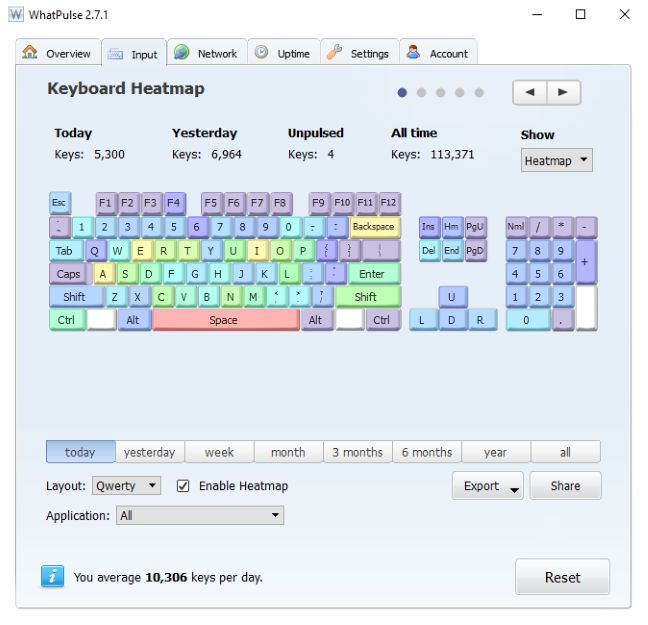
pokud na něj kliknete, uvidíte, kolik kláves stisknete v průměru denně. Například sám, po měsíci používání, WhatPulse odhalil, že stisknu v průměru 11698 kláves denně.
můžete také přistupovat k seznamu kláves, které stisknete, abyste věděli, které klávesy máte tendenci stisknout více než ostatní. Například po měsíci používání jsou klávesy, které nejvíce stisknu, Space, E, A a Backspace. Klíč, který jsem stiskl nejméně, byl F9, pouze jednou za měsíc. 🙂
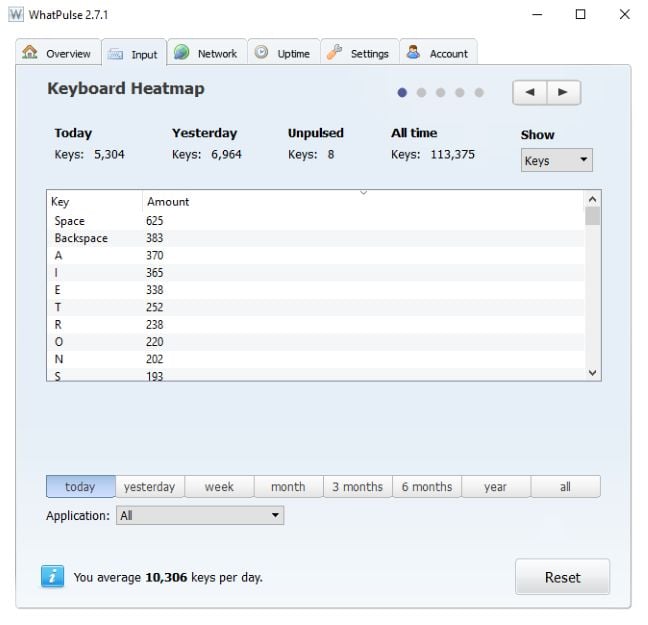
Krok 4: zjistěte, kolik kliknutí myší provedete za den a kde kliknete nejvíce
na kartě vstup se můžete také dozvědět o zvycích klikání myší. Pomocí šipek se pohybujte po dostupných statistikách, dokud nenajdete tepelnou mapu myši. Tepelná mapa odhaluje, kde máte tendenci kliknout na obrazovku. Jedna věc, kterou jsem se o sobě dozvěděl, je, že moje vzory kliknutí se velmi liší od dnů, kdy pracuji na svém počítači, a od těch, kdy hraji.
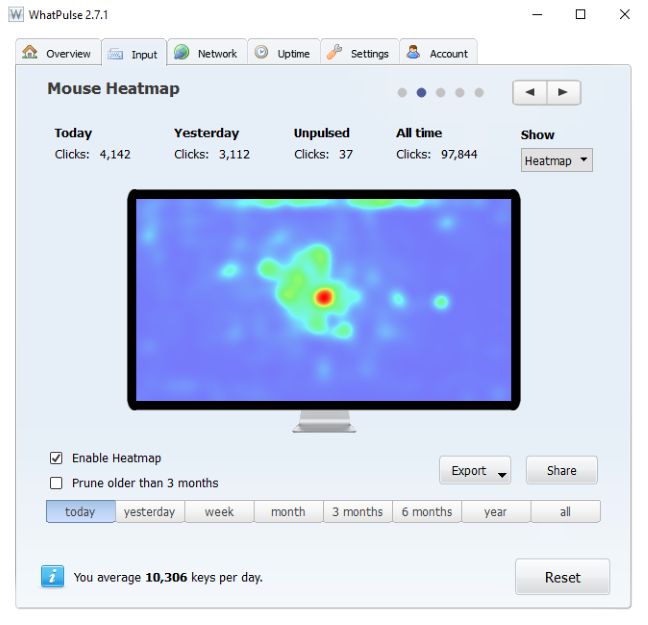
můžete také zobrazit data pomocí tlačítek myši. Tímto způsobem můžete vidět, která tlačítka myši stisknete nejvíce.
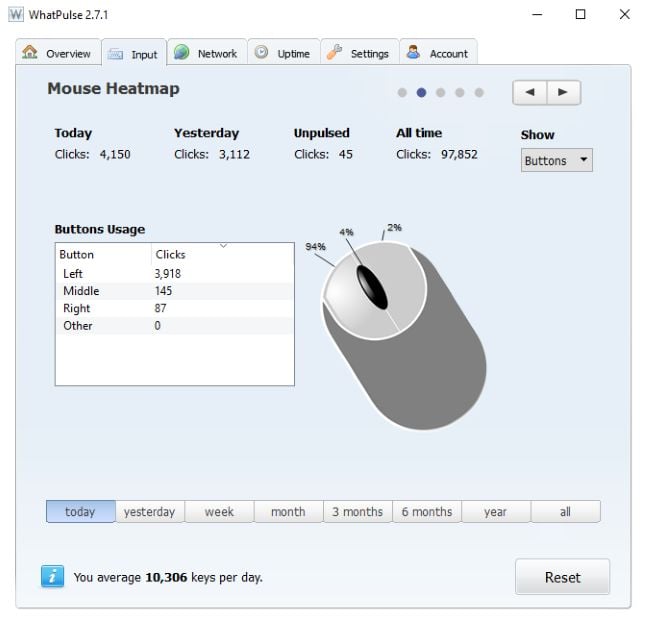
ve spodní části okna je informační pole, které sdílí věci, jako jsou průměrné stisknutí myši denně, osobní záznamy a tak dále. Pokud na něj kliknete, můžete zjistit, kolik kliknutí myší provedete v průměru za den. Například po měsíci používání WhatPulse odhalil, že dělám 7985 kliknutí myší denně. Můj nejproduktivnější den při používání myši je neděle. Je to proto, že v neděli mám tendenci hrát počítačové hry, které vyžadují, abych hodně klikal. Ve skutečnosti, když hraji počítačové hry, dělám asi 48955 kliknutí myší místo 7985. To je podle mě velký rozdíl.
Krok 5: Další zajímavé údaje o sobě
WhatPulse je velmi zajímavá aplikace, která nabízí spoustu užitečných dat. Projděte si to a můžete se naučit věci jako:
- aplikace, ve kterých píšete nejvíce
- aplikace, ve kterých kliknete nejvíce
- kombinace kláves, které stisknete nejčastěji. Například stisknu Shift + Space více než jiné kombinace kláves. Jsem zvědavý, jestli víte, co tato zkratka dělá ve Windows. 🙂
další užitečná data, která můžete získat zdarma, jsou:
- kolik dat je přenášeno prostřednictvím každého síťového rozhraní v počítači
- vaše využití šířky pásma v reálném čase
- statistiky o dostupnosti počítače a při restartování počítače nejvíce